发布时间:2018年05月02日 07时04分14秒作者:绿茶系统来源:www.leisu123.com
扫描仪是利用光电技术和数字解决技术,以扫描方式将图形或图像信息转换为数字信号的装置,是办公室办公不可或缺的设备,但是许多网友安装windows10系统以后想要扫描文件,却不熟悉扫描仪在哪,又该怎么启动扫描仪来扫描文件呢?接下来跟我们分享一下具体的办法如下。
推荐:windows10免激活系统下载
1、点击windows10系统扫描仪开关,鼠标右键打开电脑屏幕左下角的windows徽标,在跳出的菜单下打开选中“控制面板”;
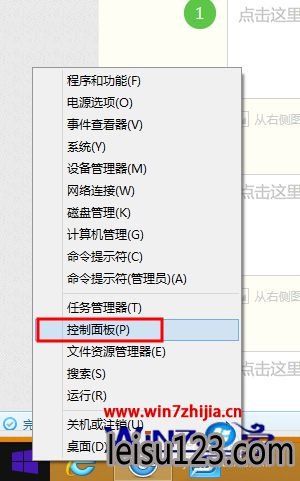
2、在“控制面板”界面下,打开选中“设备和打印机”选项;
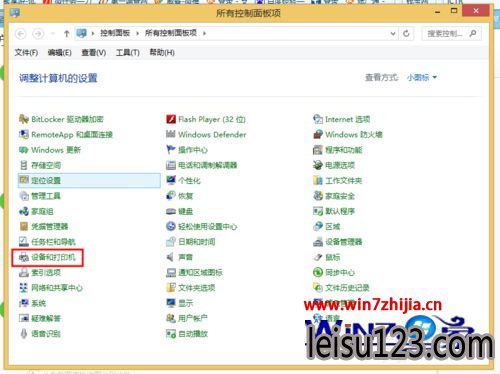
3、在“设备和打印机”列表里鼠标右键扫描仪图片,在跳出的菜单下打开“开始扫描”;
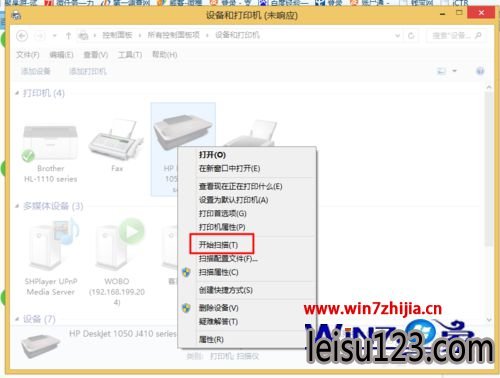
4、在打开“开始扫描”后跳出的界面下打开“扫描”选项;

5、在打开“扫描”完成扫描后跳出的对话框下打开“下一步”;
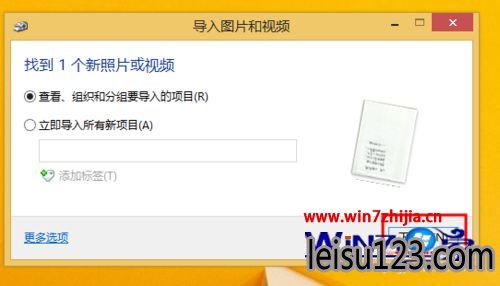
6、在打开“下一步”后跳出的界面下打开选中“导入”选项;
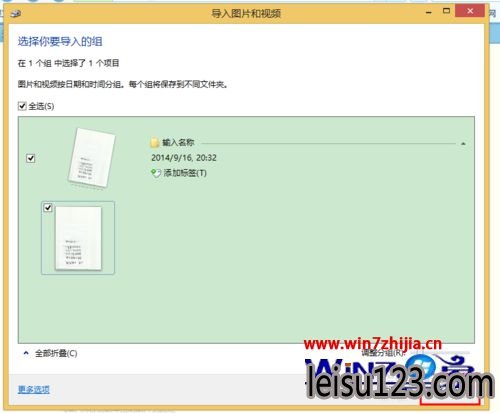
7、打开“导入”后,完成扫描图标操作。
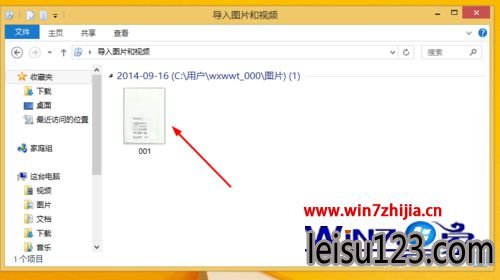
经过上面的办法就可以点击并启动windows10系统的扫描仪来扫描文件了,是否是很简单呢,希望对我们有所借助,希望本教程能够借助到我们!